登录
- 微信登录
- 手机号登录
微信扫码关注“汇帮科技”快速登录
Loading...
点击刷新
请在微信【汇帮科技】内点击授权
300秒后二维码将过期
二维码已过期,点击刷新获取新二维码
登录
登录
其他登录方式
修改日期:2025-07-31 14:00
办公室里最让人抓狂的时刻,莫过于领导突然甩来一份PDF说“改成PPT,下午要用”。格式错乱、文字无法编辑、图片模糊……这些问题像连环炸弹一样让人崩溃。PDF作为通用格式确实方便,但它的“封闭性”恰恰成了修改的绊脚石。别急,其实只要选对工具,转换可以像复制粘贴一样简单。
当然,市面上还有其他几款工具也能应急,但操作体验和效果千差万别。下面就从操作步骤、转换效果、适用场景多个角度,手把手教你避开雷区,选出最适合自己的方案。

一、汇帮PDF转换器
适用场景:需要批量处理、对格式要求严苛的职场场景
1. 启动软件,在首页找到“PDF转文件”功能模块,点击进入。
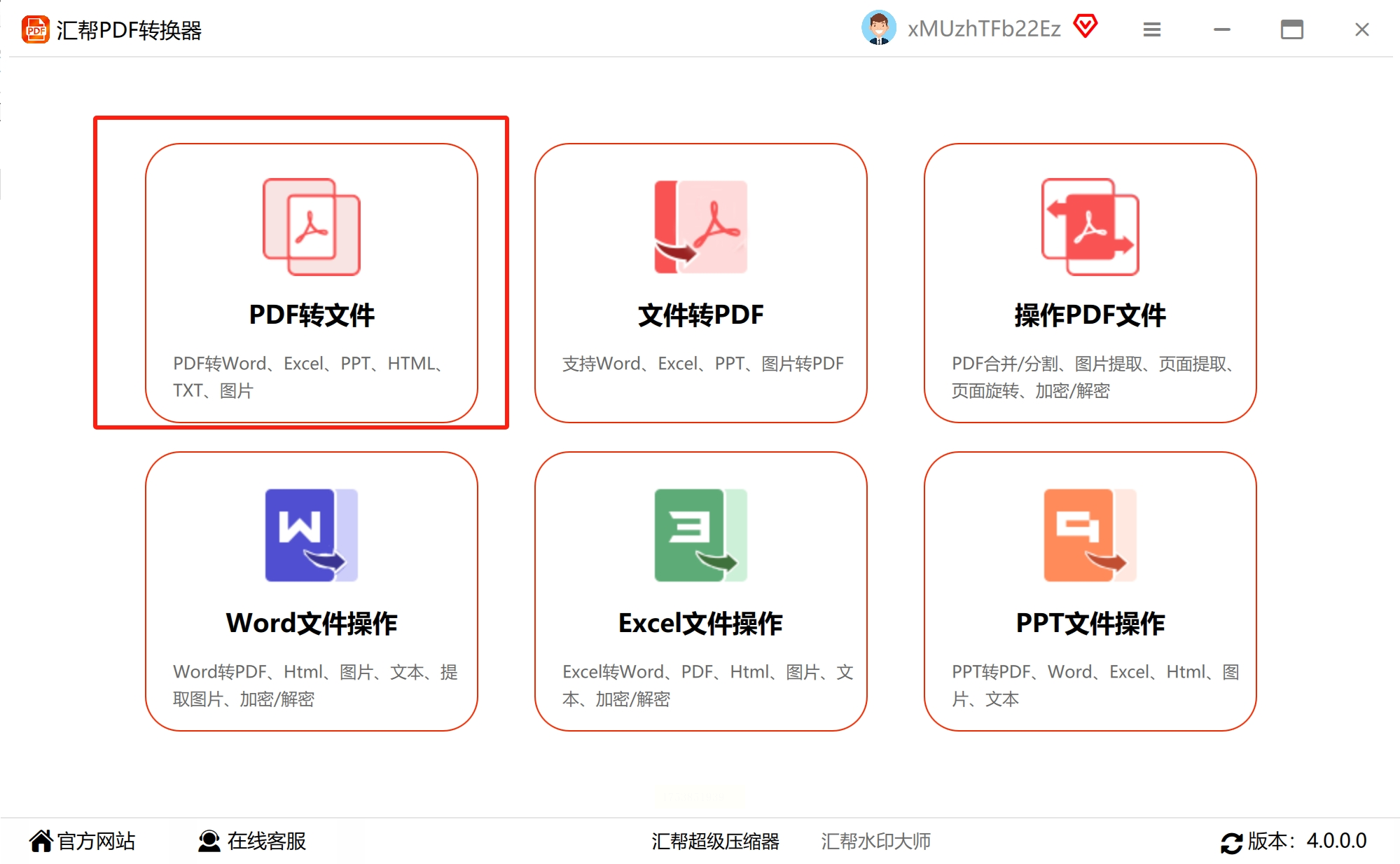
2. 选择二级菜单中的“PDF转PPT”选项,进入任务页面。
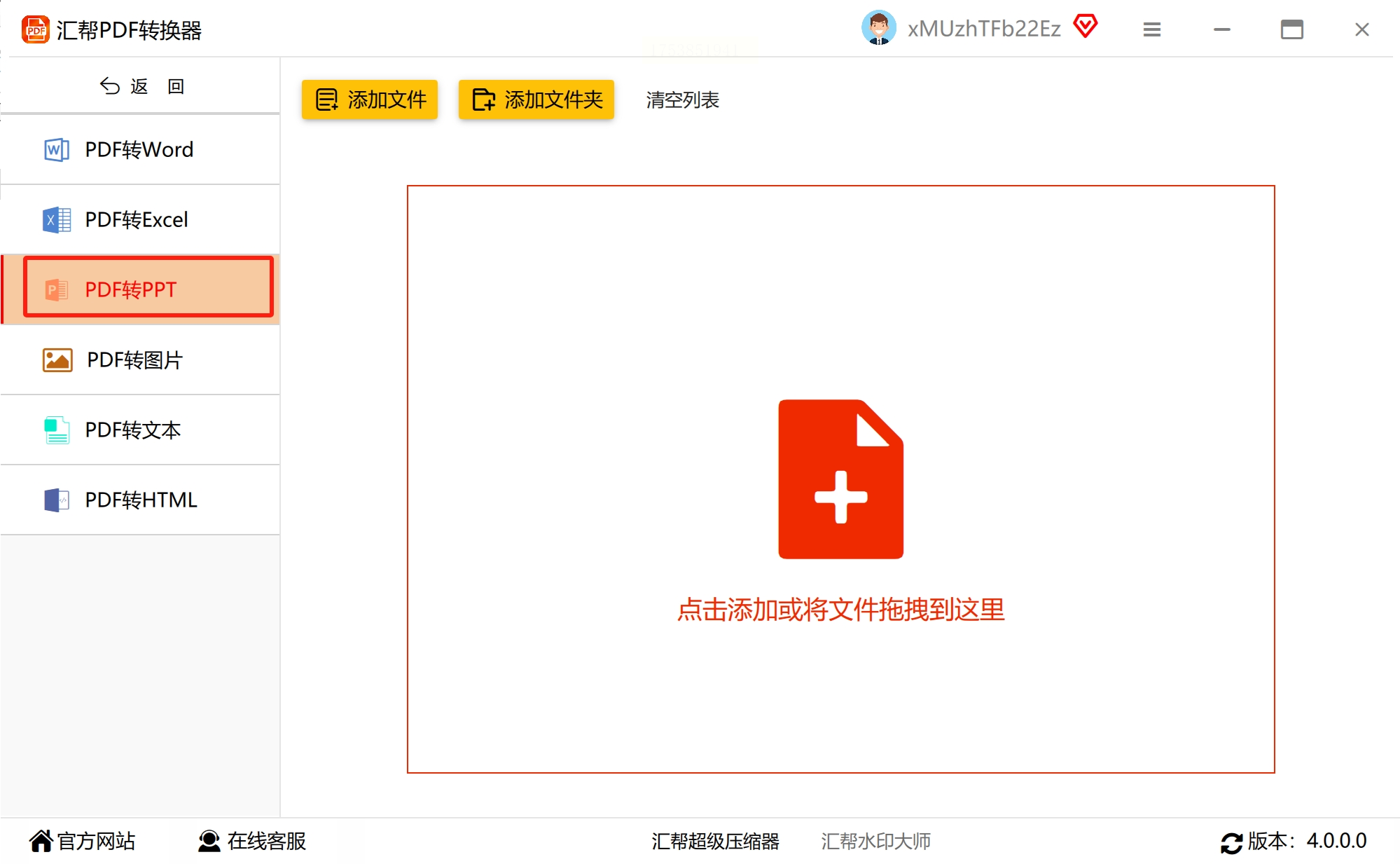
3. 添加文件,直接拖拽或点击“+”按钮上传,支持同时添加多个PDF。
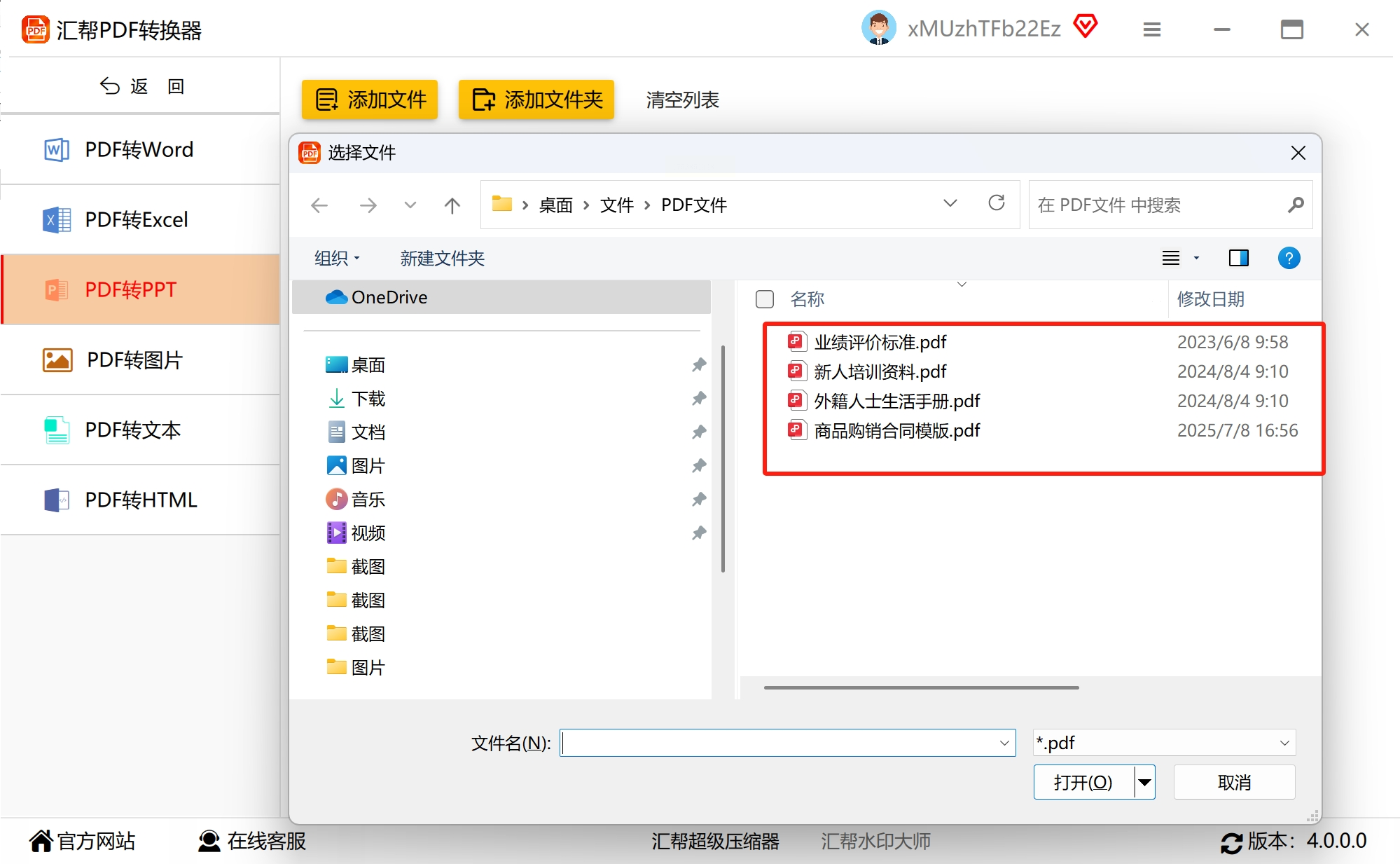
4. 设置输出路径,建议新建文件夹避免文件混杂。
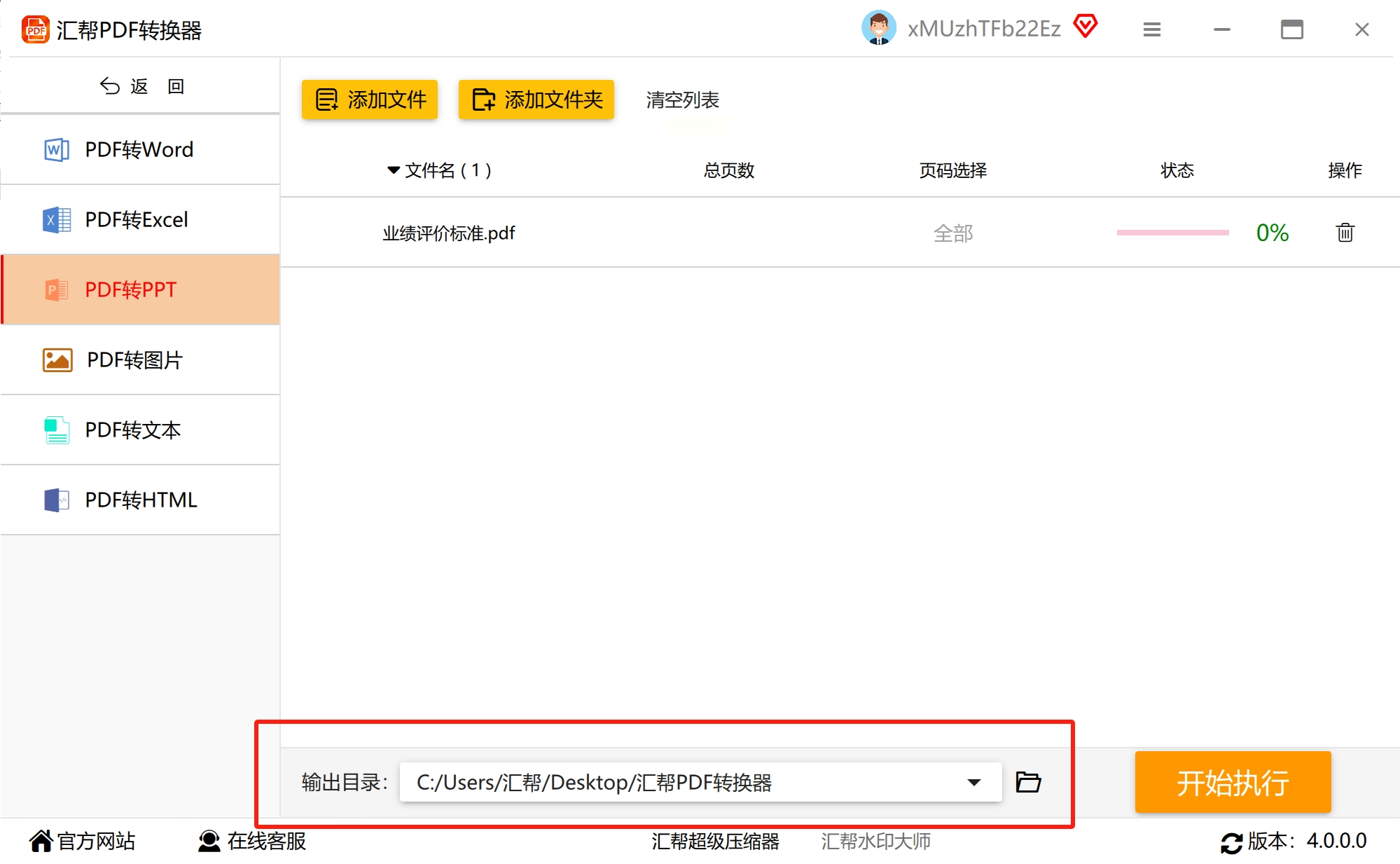
5. 点击右下角“开始转换”,进度条跑完即可查看成果。
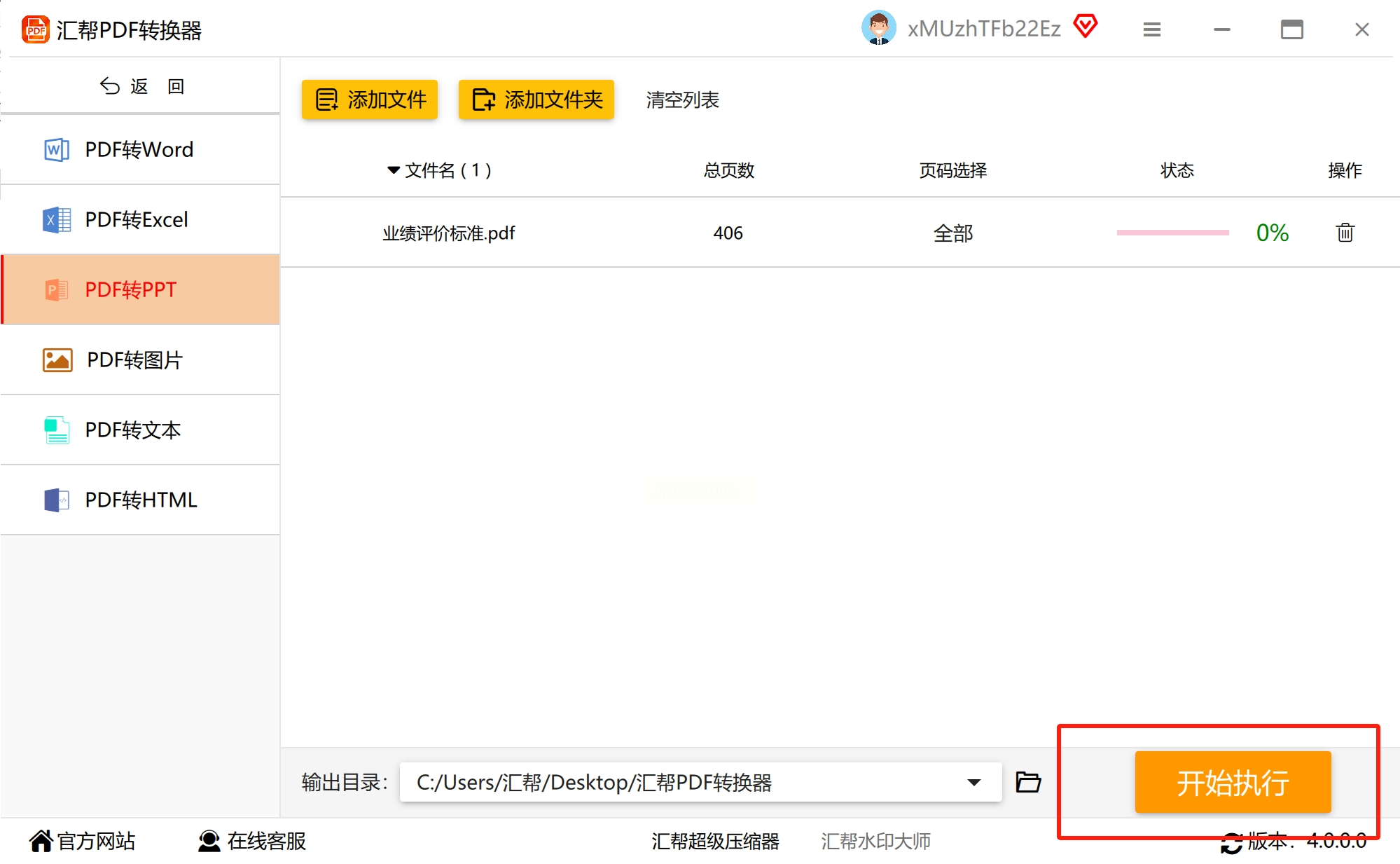
二、WPS Office
适用场景:临时应急、对功能需求简单的用户
- 用WPS打开PDF文件,顶部菜单栏找到“PDF工具”选项卡。
- 选择“转换为PPT”,弹出窗口可调整页面范围(比如只转第3-5页)。
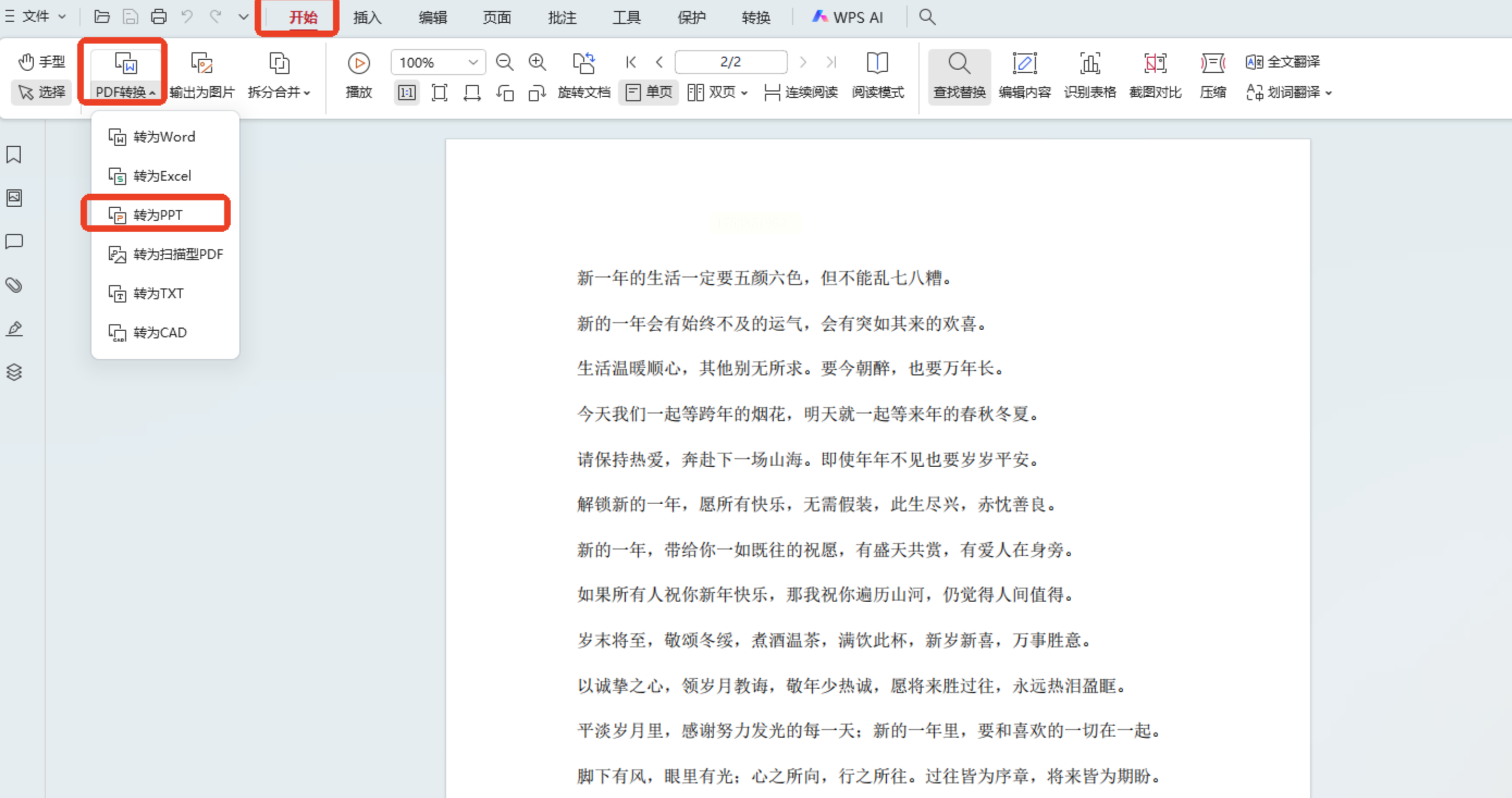
- 勾选“高清图片输出”避免模糊,最后点击“确认”生成文件。
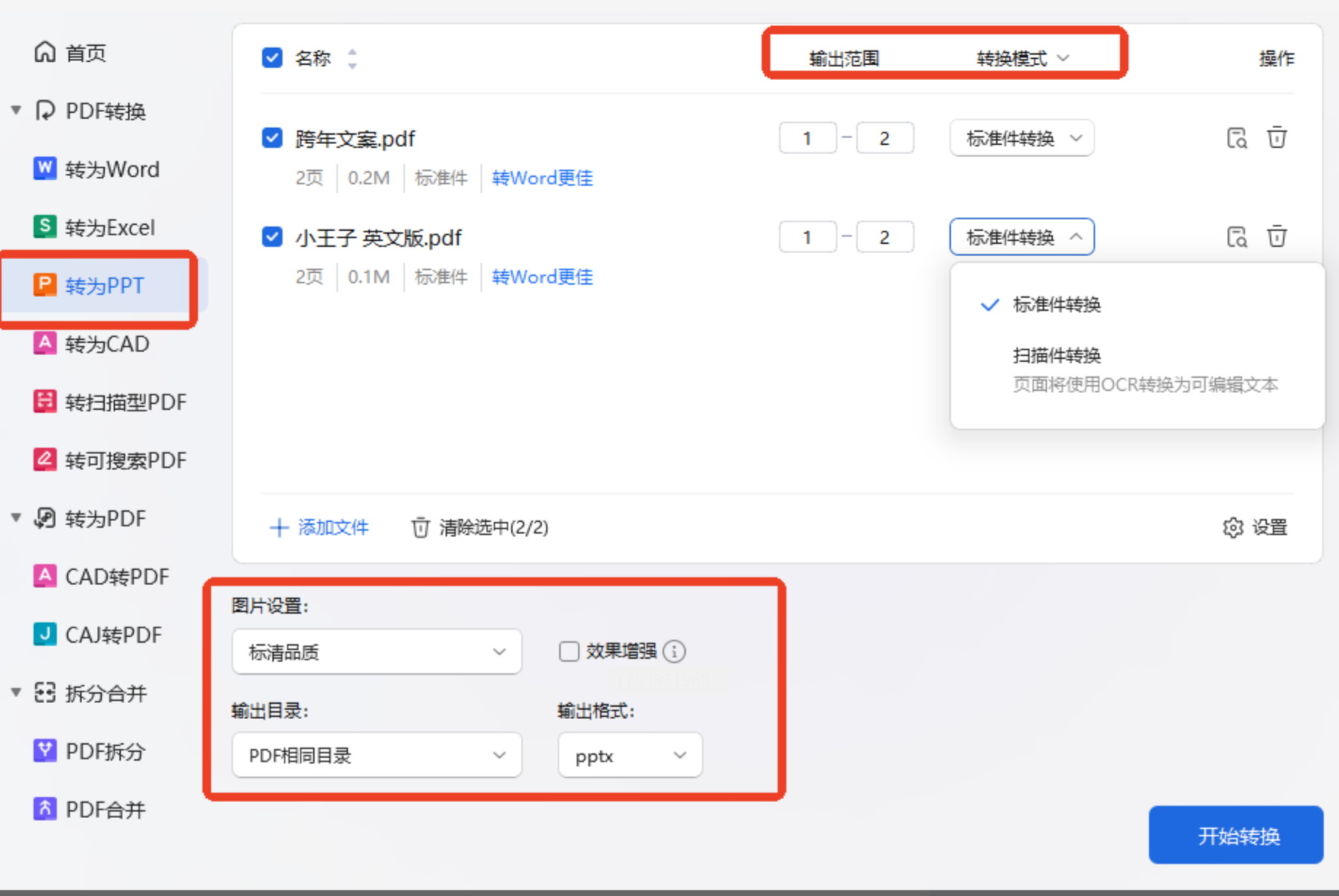
注意:免费版会有水印,复杂排版可能错位,适合内容较少的文档。
方案三:Zamzar
适用场景:无软件安装权限、处理单份小文件
1. 访问官网(此处不附链接),点击“Choose Files”上传PDF。
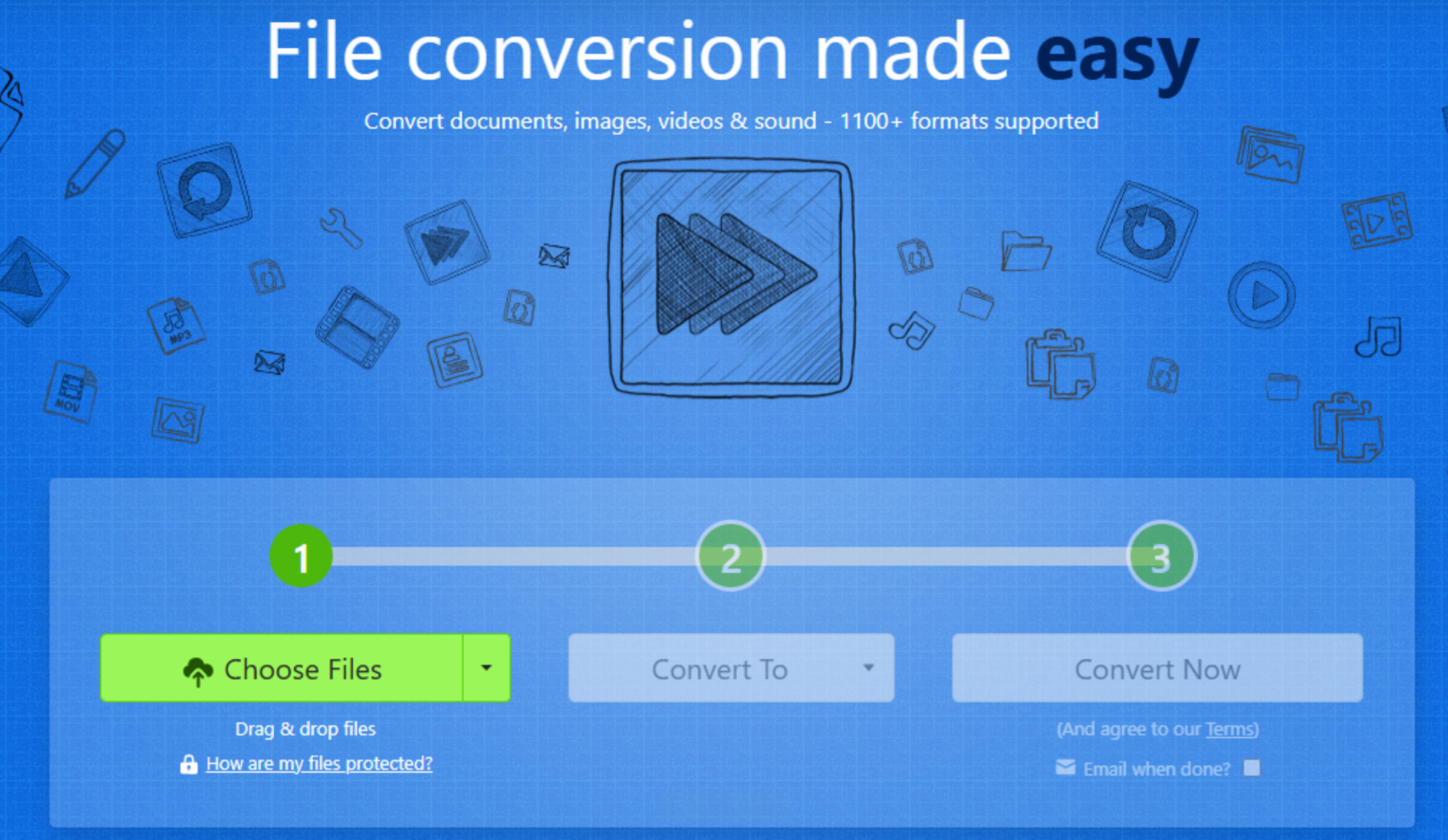
2. 格式下拉框选择“.pptx”,注意区分PPT和PPTX的区别。
3. 输入邮箱接收转换链接,下载后务必检查动画是否丢失。
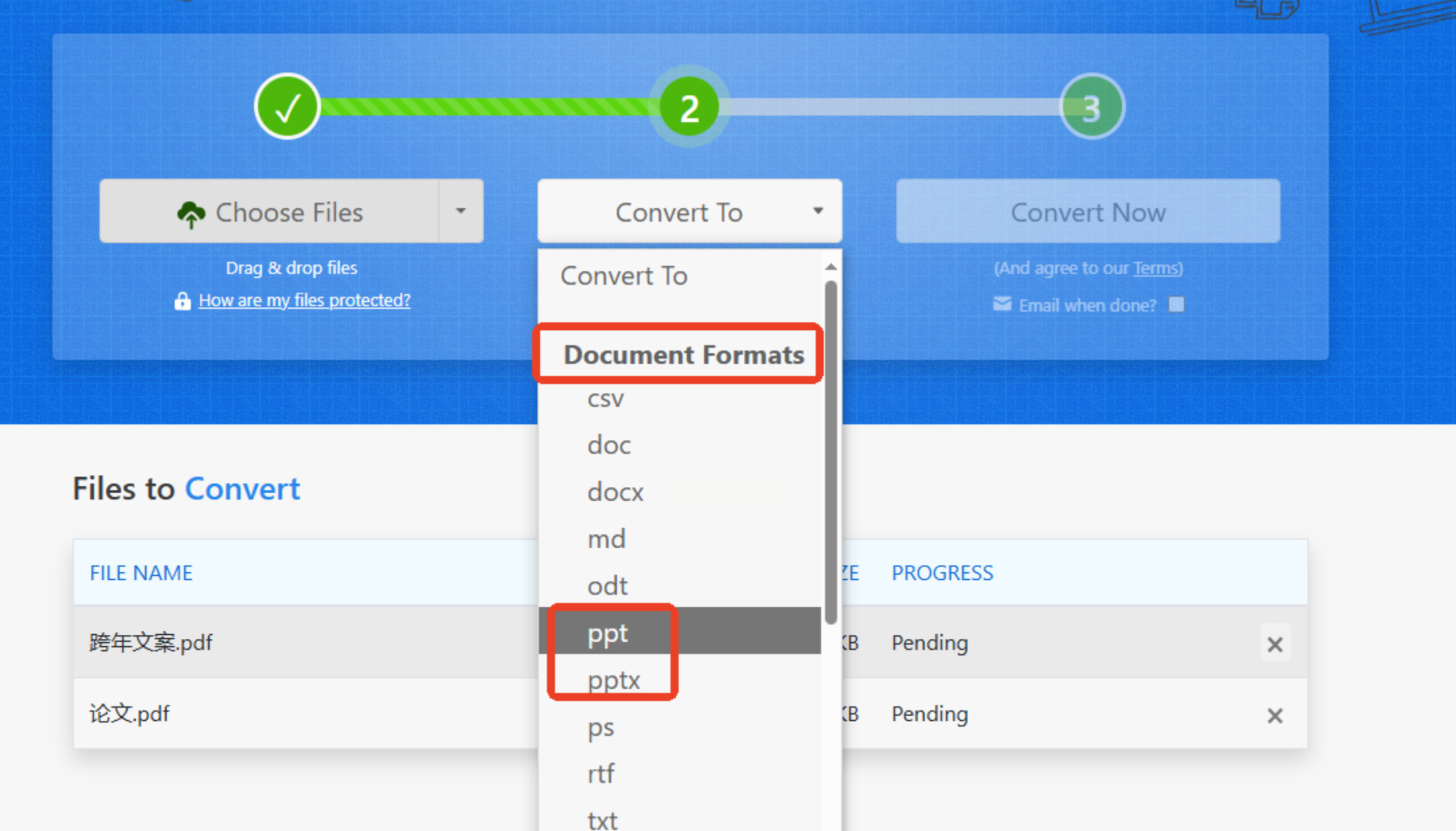
适用场景:需要额外编辑(如合并PDF后再转换)
- 使用“PDF转PPTX”功能,免费用户单次限传1份文件。
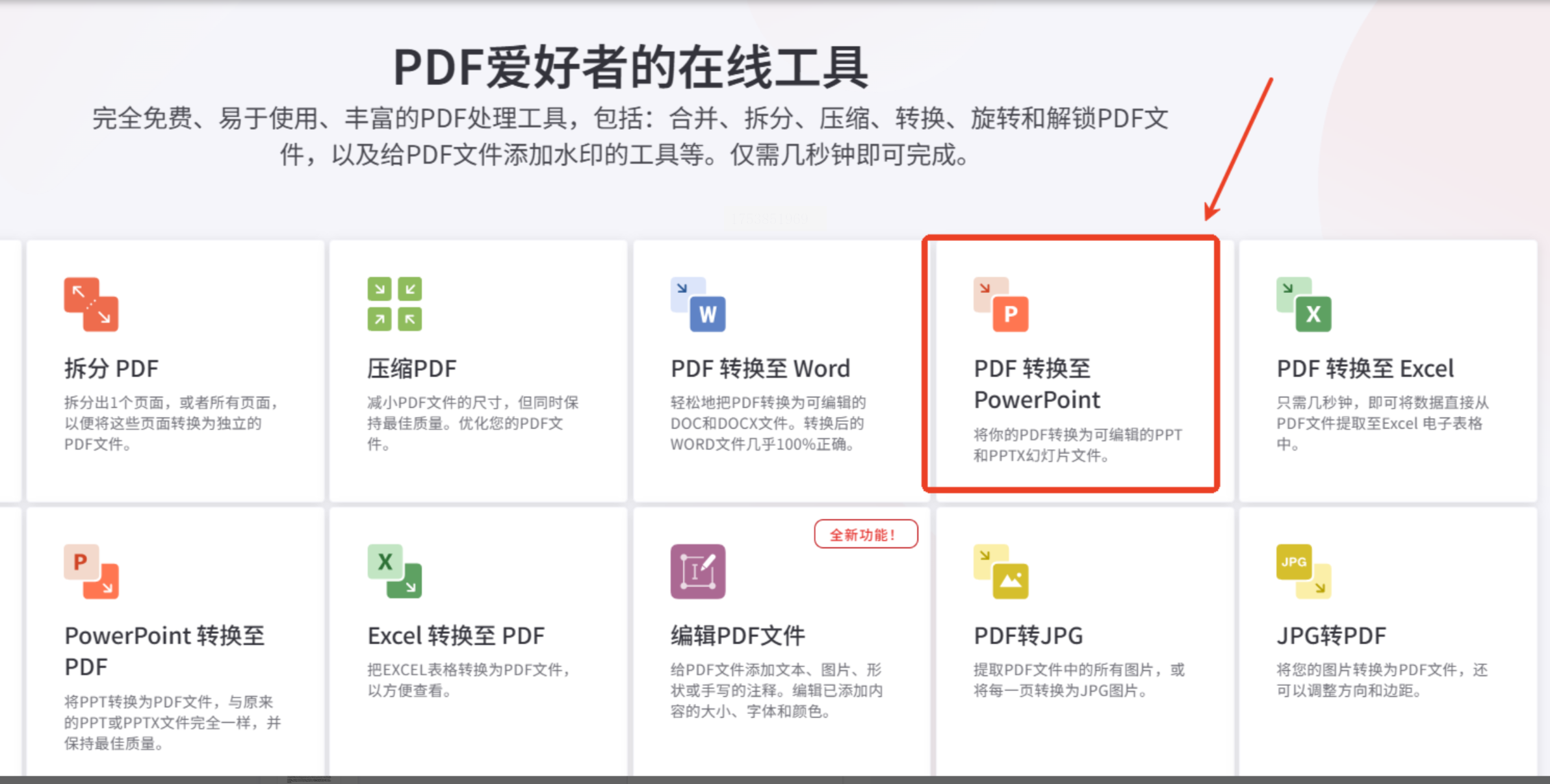
- 高级账户可批量处理,还能同步压缩PDF体积。
- 转换完成后支持直接分享到Google Drive或Dropbox。
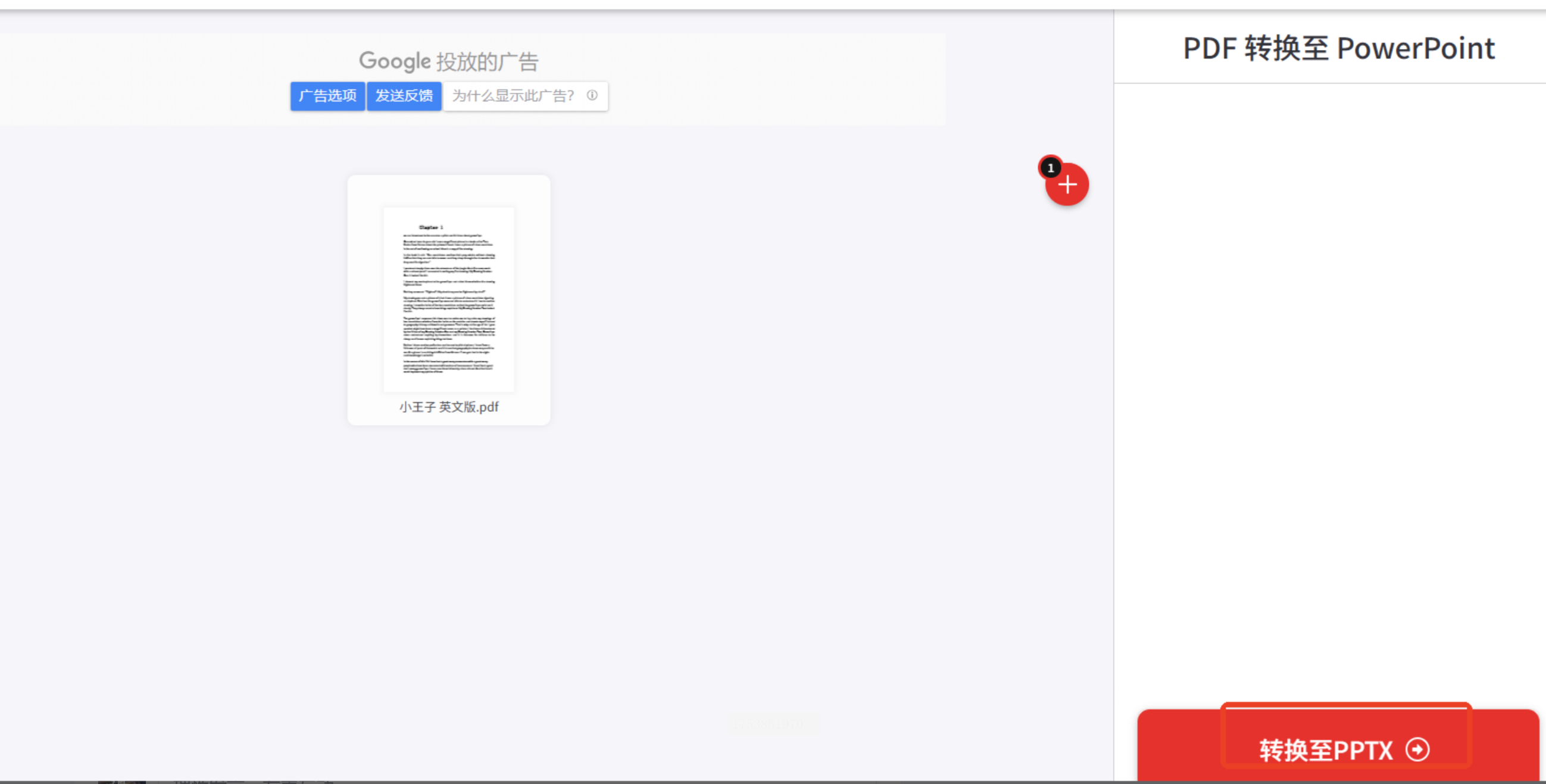
缺点:免费版有每小时2次的次数限制,敏感文档慎用在线工具。
pdf转ppt前务必备份原文件!遇到过有人因为直接覆盖,导致十几页的图表排版全乱套。现在,你完全可以根据文件类型、使用频率,像选咖啡一样选出最对胃口的方案。效率提升的背后,其实是对工具的理解和掌控——这才是现代办公的隐藏必修课。
如果想要深入了解我们的产品,请到 汇帮科技官网 中了解更多产品信息!
没有找到您需要的答案?
不着急,我们有专业的在线客服为您解答!

请扫描客服二维码